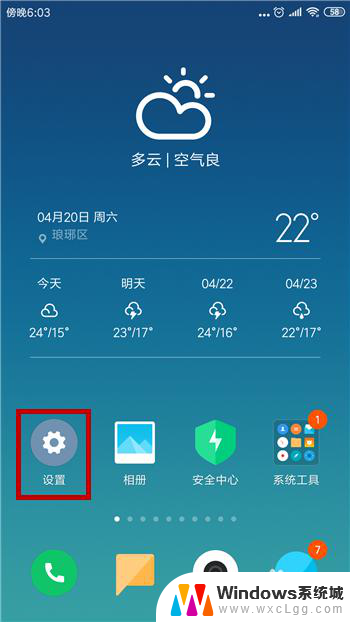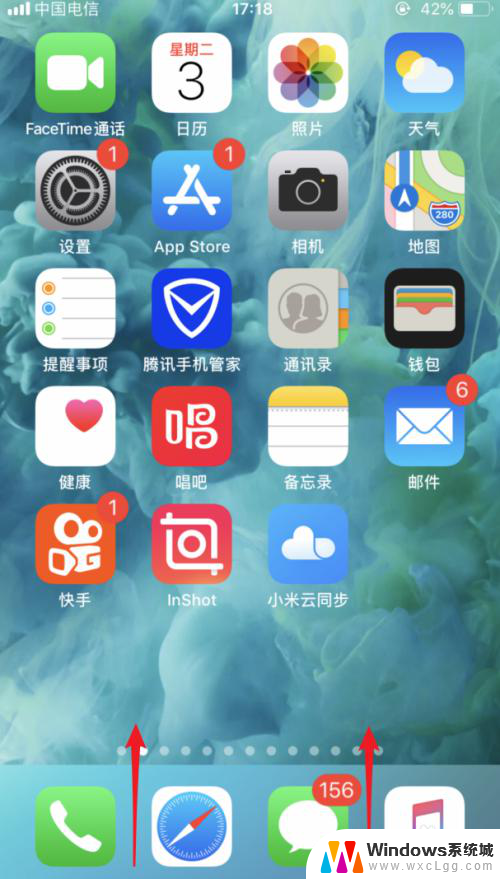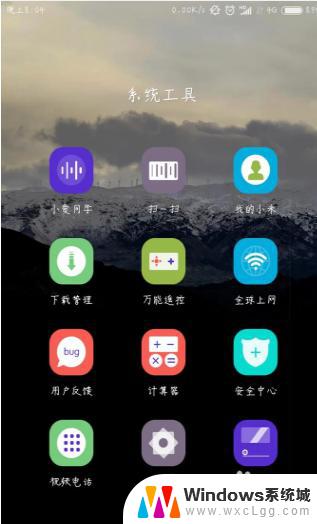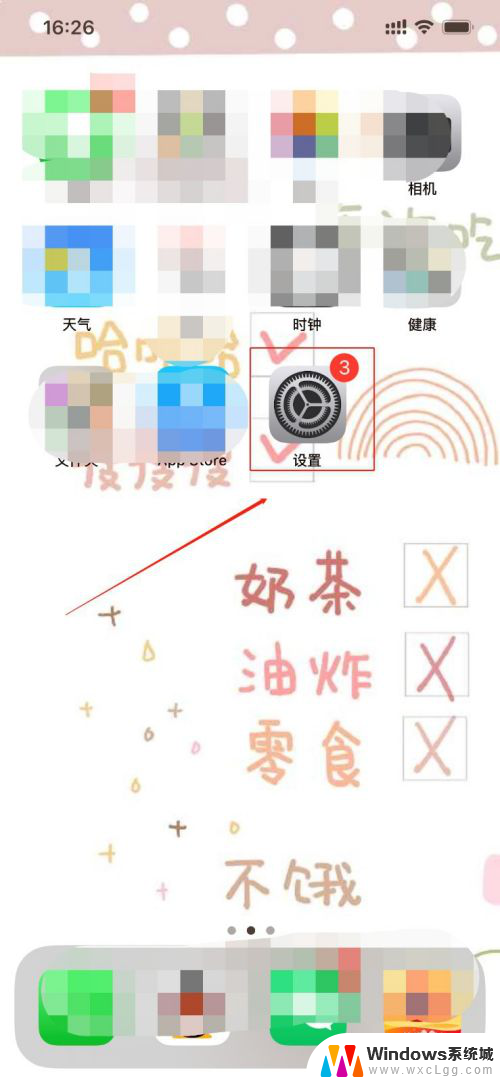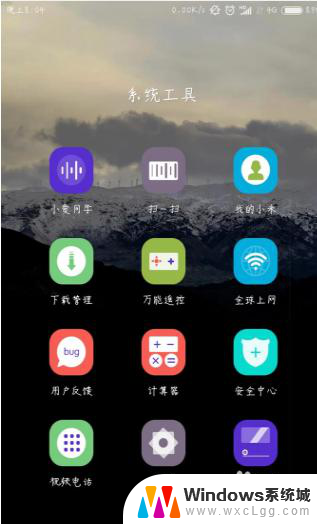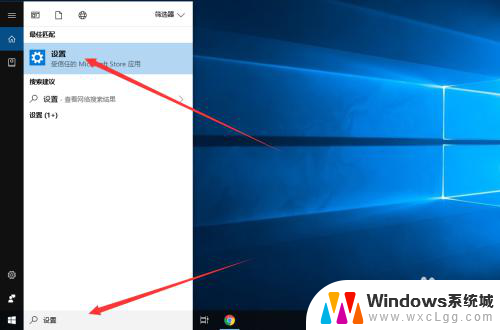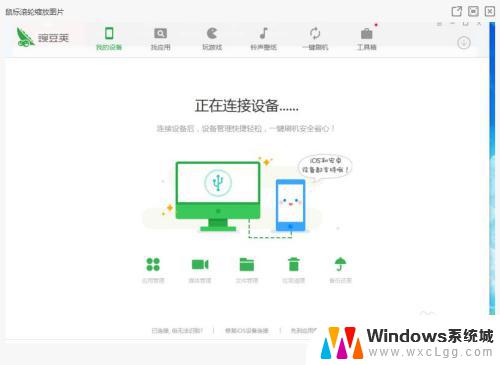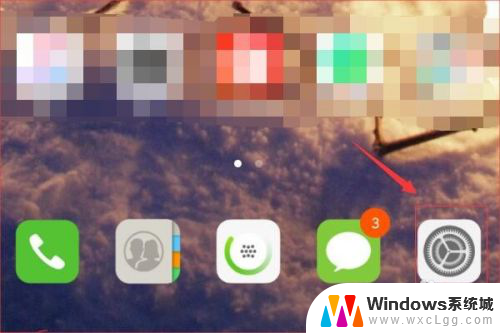usb电脑连接手机上网 手机通过USB连接电脑上网方法
更新时间:2023-09-21 11:59:10作者:xtliu
在现代社会中手机已经成为了人们生活中不可或缺的一部分,随着科技的发展,手机不仅仅用来打电话和发短信,还可以通过USB连接电脑来上网。这种方法不仅方便快捷,而且稳定可靠。通过USB电脑连接手机上网,不仅可以享受到电脑上网的便利,还可以利用手机的流量,避免在没有WiFi的情况下无法上网的尴尬。下面将介绍一下手机通过USB连接电脑上网的方法,让我们一起来了解一下吧。
方法如下:
1.打开手机后找到手机中的【设置】功能并点击打开。
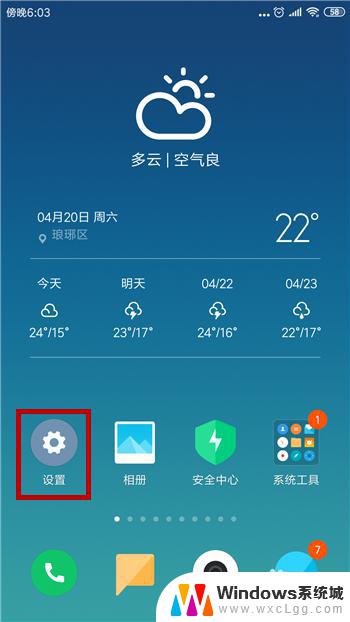
2.进入到手机设置界面后找到并点击【更多连接方式】。
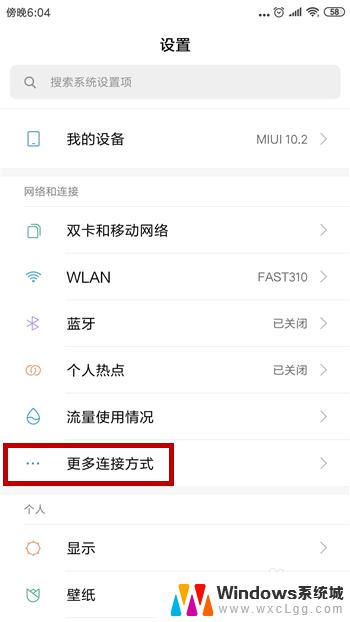
3.在更多连接方式中就能看到【USB网络共享】,但此时是灰色的并不能打开。
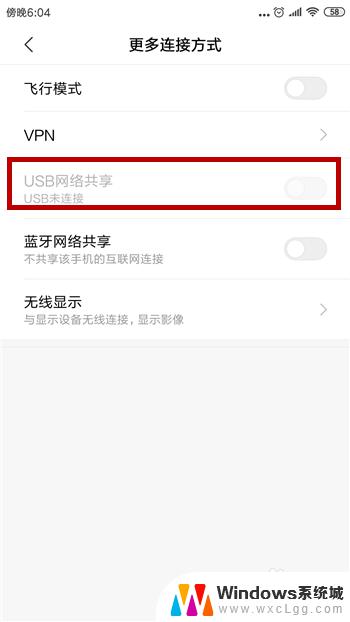
4.我们需要使用USB连接手机和电脑,连接后就看到【USB网络共享】变为黑色了。点击后方的开关。
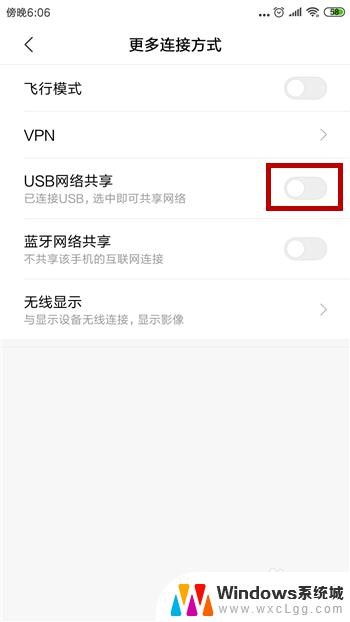
5.如图所示,这样就开启了USB共享网络。
6.接下来去看电脑,我们会发现电脑右下角的网络图标已经显示能上网了。此时使用的是手机的网络。
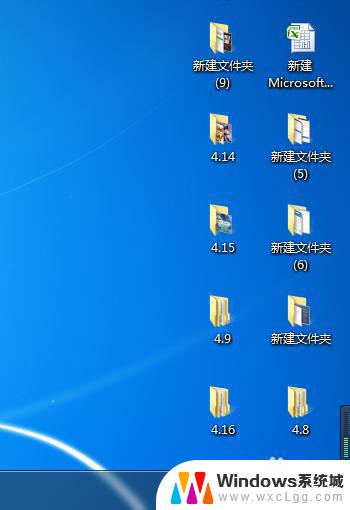
以上就是USB电脑连接手机上网的全部内容,如果还有不明白的地方,您可以按照小编的方法操作,希望这能对您有所帮助。